Gerelateerd - Problemen oplossen
De driver van uw Beeldschermadapter updaten/bijwerken
Bij gebruik van een notebook, zit de grafische beeldschermadapter op het moederbord gebakken.
Bij een PC kan een grafische adapter op het moederbord zijn gebakken (dit is meestal het geval )
of er kan een aparte/separate ( snellere ) grafische adapter zijn geïnstalleerd in de computer.

U kunt de driver/stuurprogramma van uw grafische beeldschermadapter op 2 manieren
bijwerken/updaten tot de meest recente versie van de software.
2 Methoden :
1. Laat Windows zelf zoeken naar de meest recente beschikbare grafische driver op internet of uw computer.
2. Ga naar de fabrikant van de videokaart en download daar de meest recente grafische driver voor uw videokaart.
Beide methoden worden hieronder uitgelegd.
Methode 1
Laat Windows zelf zoeken naar de meest recente beschikbare grafische driver
Doe hiervoor het volgende:
1. Klik met de rechter muisknop op de Windows 10 Start-knop
2. Kies uit het menu: Apparaatbeheer
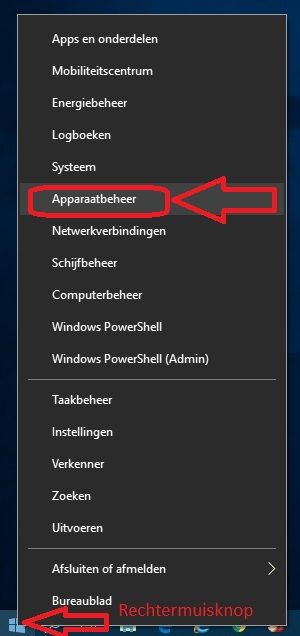
3. Dubbelklik op: Beeldschermadapters
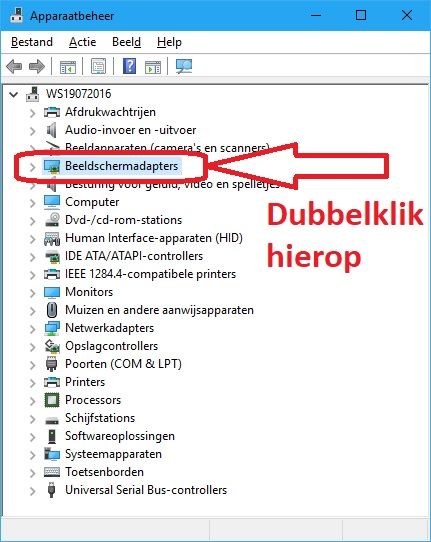
4. Klik met de rechter muisknop op de gewenste beeldschermadapter
5. Kies uit het menu: Stuurprogramma bijwerken
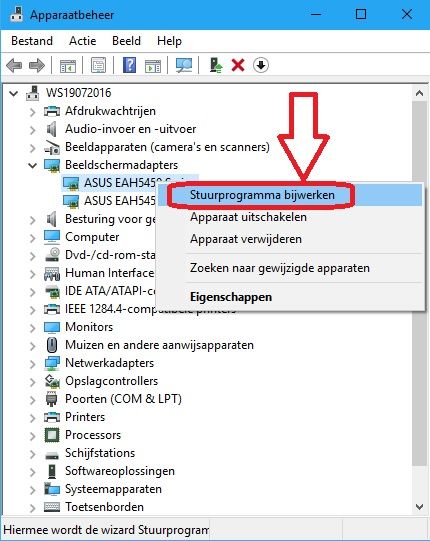
6. Kies: Automatisch naar bijgewerkte stuurprogrammasoftware zoeken
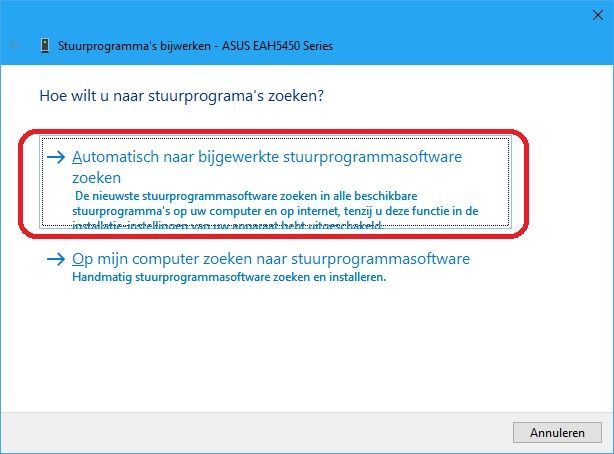
U kunt optioneel er ook voor kiezen om zelf de meest recente versie van het
stuurprogramma te laten zoeken op de computer, via de 2e keuze:
Op mijn computer zoeken naar stuurprogrammasoftware ( Zie de afbeelding hierboven )
7. Windows zoekt nu op internet naar de meest recent beschikbare versie.
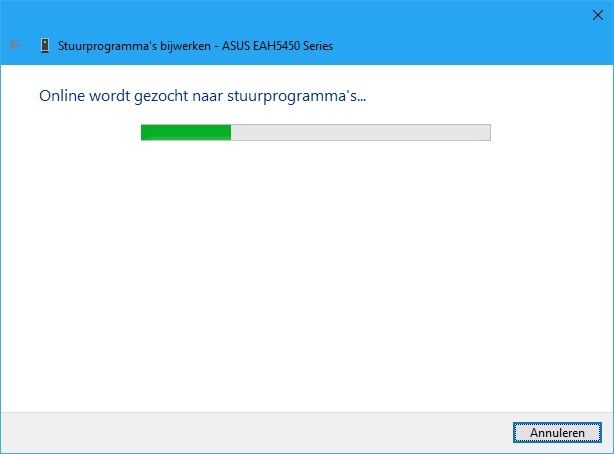
Indien er geen betere versie beschikbaar is, dan krijgt U de melding:
De beste stuurprogramma's voor uw apparaat zijn al geïnstalleerd
Is er wel een betere versie beschikbaar, dan wordt deze direkt automatisch gedownload en geïnstalleerd.
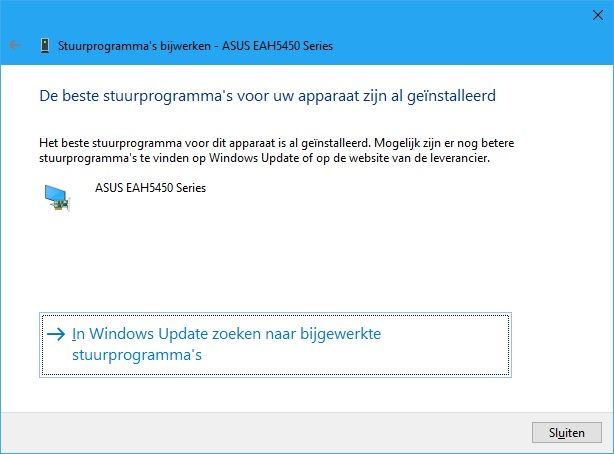
8. Klik tot slot op: Sluiten
Methode 2
De nieuwste versie van de grafische driver zoeken bij de fabrikant van de grafische driver zelf.
Hieronder ziet U een aantal links naar fabrikanten van de meest voorkomende grafische drivers
in computers en laptops:
LINK - AMD ( Radeon, FirePRO )
LINK - Intel ( Intel Graphics Driver )
LINK - NVIDEA ( TITAN, GeForce, Quadro, NVS, Tesla, GRID, 3D Vision, ION, Legacy )
LINK - Meer links ...
Het huidige versienr van de grafische driver, welke U momenteel in uw computer heeft,
kunt U alsvolgt controleren :
Deze info heeft U o.a. nodig wanneer U op de site van de fabrikant van de grafische
adapter op zoek gaat naar de nieuwste versie van de grafische-driver-software.
1. Klik met de rechter muisknop op de Windows 10 Start-knop
2. Kies uit het menu: Apparaatbeheer
3. Dubbelklik op: Beeldschermadapters
4. Klik met de rechter muisknop op de gewenste beeldschermadapter
5. Kies uit het menu: Eigenschappen
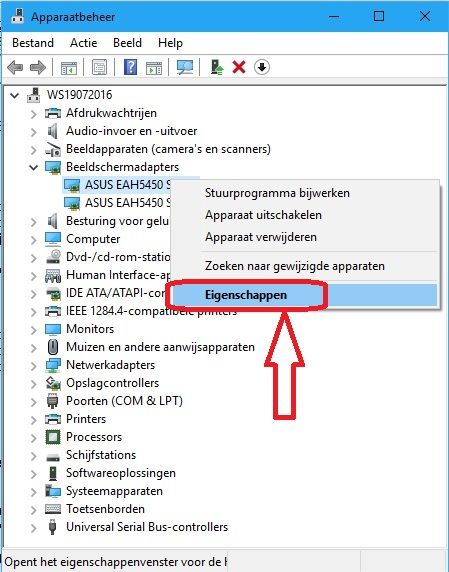
6. Klik bovenaan op het tabblad: Stuurprogramma
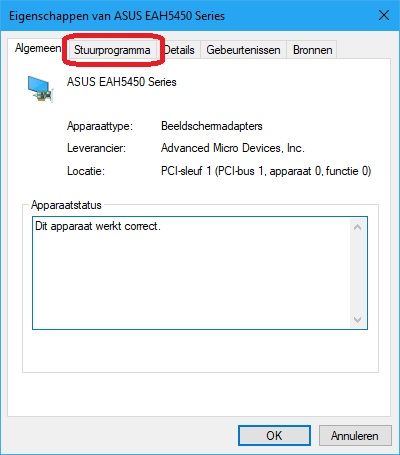
6. Op het tabblad: Stuurprogramma ziet U de huidige versienr van de software van uw grafische adapter.
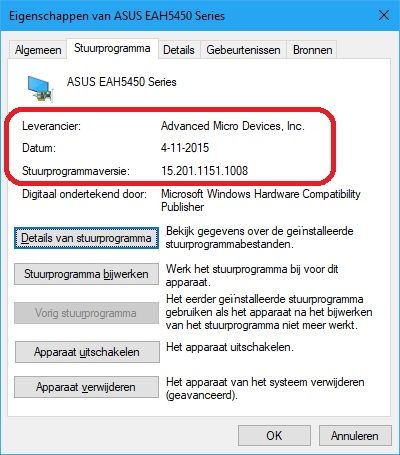
|
|